Как использовать команду Netstat для устранения проблем с сетью
Netstat (Сетевая статистика) — это инструмент командной строки, используемый для мониторинга и устранения неполадок компьютерной сети. Этот инструмент показывает вам все подключения вашего устройства настолько подробно, насколько вам нужно.
С помощью Netstat вы можете просматривать все свои подключения, их порты и статистику. Эта информация важна при настройке или исправлении вашего подключения. В этой статье вы познакомитесь с командой Netstat и основными параметрами фильтрации отображаемой информации о ваших подключениях.
Использование команды Netstat для устранения проблем с сетью
В этом разделе мы рассмотрим следующие темы:
- Как использовать команду Netstat.
- Используйте параметры netstat для фильтрации информации о подключении.
- Комбинирование параметров Netstat.
Присоединяйтесь ко мне, когда мы рассмотрим указанные выше темы, чтобы помочь вам лучше понять этот инструмент и узнать, как его использовать для устранения проблем с сетью.
Программы для Windows, мобильные приложения, игры - ВСЁ БЕСПЛАТНО, в нашем закрытом телеграмм канале - Подписывайтесь:)
1]Как использовать команду netstat
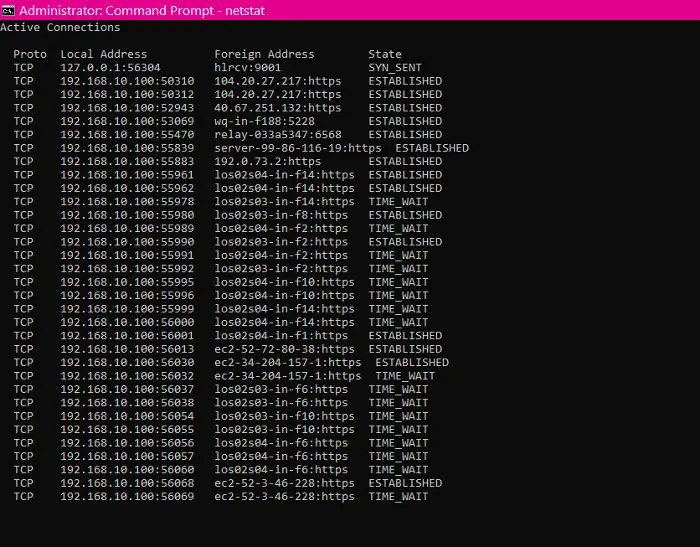
Нажать на Кнопка Пуск и ищи Командная строка. Откройте командную строку с повышенными привилегиями, щелкнув ее правой кнопкой мыши и выбрав Запустить от имени администратора вариант.
Вы можете открыть Netstat, набрав следующую команду и нажав ENTER:
netstat
Если вы новичок в сети, возможно, вы не понимаете, что означают столбцы.
- Прото: Сетевой протокол. Это может быть TCP или UDP.
- Местный адрес: IP-адреса и порты сетевых интерфейсов вашего компьютера для данных подключений.
- Иностранный адрес: IP-адреса и имена портов удаленных устройств.
- Состояние: Указывает состояние подключения. Например, узнайте активные и закрытые подключения.
В netstat Команда показывает вам ваши активные соединения и их детали. Однако вы заметите, что в столбце внешнего адреса печатаются IP-адрес и имена портов.
Чтобы отобразить номера портов соединений вместо имен портов, рядом с IP-адресами, используйте следующую команду:
netstat -n
Кроме того, система может отключаться от сети или подключаться к ней, и детали сети могут периодически меняться. Следовательно, мы можем использовать следующую команду для обновления сведений о сети netstat через определенные промежутки времени с помощью этой команды:
netstat -n 5
Чтобы остановить обновление, нажмите кнопку CTRL + C комбинация клавиш.
ПРИМЕЧАНИЕ: В 5 в приведенной выше команде обновляет команду каждые 5 секунд. Ты Вы можете изменить это значение, если хотите увеличить или сократить временной интервал.
2]Используйте параметры netstat для фильтрации информации о подключении.
В netstat command — это мощная команда, которая может показать вам все подробности о подключениях вашего устройства. Давайте рассмотрим следующие наиболее часто используемые параметры netstat, чтобы найти конкретные сведения о сети.
- Отображение активных и неактивных подключений
Показать сети, которые активны или неактивны.
netstat -a
- Отображение информации о приложениях
Перечислите все приложения, связанные с подключениями.
netstat -b
- Просмотр статистики сетевого адаптера
Показать статистику по входящим и исходящим сетевым пакетам.
netstat -e
- Отображение полного доменного имени (FQDNS) внешних адресов
Если вы не хотите видеть номера или имена портов, следующий параметр netstat покажет полные доменные имена ваших внешних адресов.
netstat -f
- Показывать номера портов вместо имен
Измените имена портов внешнего адреса на номера портов.
netstat -n
Похожий на netstat, и у него есть дополнительный столбец для каждого идентификатора процесса соединения (PID).
netstat -o
- Фильтровать соединения по протоколу
Отобразите соединения для указанного вами протокола — UDP, TCP, tcpv6, или же udpv6.
netstat -p udp
ПРИМЕЧАНИЕ: Вам следует изменить udp часть протокола, соединения которого вы хотите просмотреть.
- Просмотреть не прослушивающий порт и список портов
Показать подключения и их прослушивающие и связанные не прослушивающие порты.
netstat -q
Классифицируйте сети по доступным протоколам — UDP, TCP, ICMP, IPv4 и IPv6.
netstat -s
Покажите таблицу маршрутизации вашей текущей сети. В нем перечислены все маршруты к пункту назначения и матрица, доступная в вашей системе. Подобно route print команда.
netstat -r
- Отображение соединений состояния разгрузки
Показать список состояний разгрузки текущего соединения.
netstat -t
- См. Подключения NetworkDirect
Показывает все подключения NetworkDirect.
netstat -x
- Шаблоны подключения дисплея
Покажите шаблоны TCP-соединений вашей сети.
netstat -y
3]Объединение параметров Netstat
Вы можете дополнительно отфильтровать параметры Netstat, чтобы отображать информацию о ваших подключениях любым удобным для вас способом. Из приведенных выше команд вам нужно только добавить второй параметр, чтобы отобразить комбинированное представление.
Например, вы можете объединить -s и -e параметры для просмотра статистики по каждому протоколу. Таким образом, вы можете комбинировать другие параметры для получения желаемых результатов.
При смешивании нескольких параметров Netstat вам не нужно включать два дефиса (-). Вы можете использовать один тире (-) и добавлять буквы параметров без второго.
Например, вместо того, чтобы вводить следующую команду:
netstat -s -e
Вы можете записать это как:
netstat - se
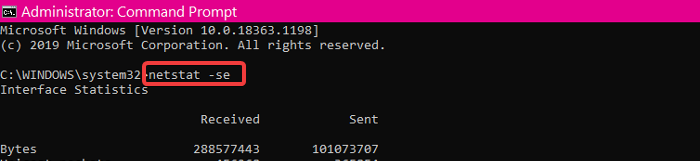
Если вы забыли параметры, их можно быстро запомнить, попросив помощи netstat. Просто запустите следующую команду:
netstat /?
Чтобы остановить процесс запроса netstat в любой момент, нажмите кнопку CTRL + C комбинация клавиш.
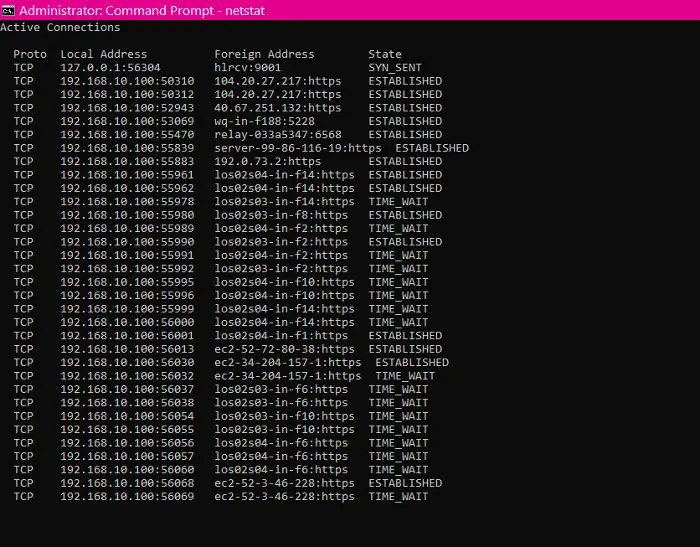
- Теги: Командная строка, Сеть
Программы для Windows, мобильные приложения, игры - ВСЁ БЕСПЛАТНО, в нашем закрытом телеграмм канале - Подписывайтесь:)